- Grabador de pantalla
- Grabadora de Video Mac
- Grabadora de video de Windows
- Grabadora de audio Mac
- Grabadora de audio de Windows
- Grabadora de cámara web
- Grabador de juegos
- Grabadora de reuniones
- Messenger Call Recorder
- Grabadora skype
- Grabador de curso
- Grabadora de presentaciones
- Grabadora de cromo
- Grabadora Firefox
- Captura de pantalla en Windows
- Captura de pantalla en Mac
Grabador de pantalla gratuito sin marca de agua: la mejor opción en 2023
 Publicado por Lisa ou / 14 de enero de 2021 16:00
Publicado por Lisa ou / 14 de enero de 2021 16:00Internet es una red informática que se extiende por todo el mundo, por lo que ayuda a las personas a transmitir información de manera rápida y efectiva. Algunas personas lo usan para aprender cursos en línea, algunos juegan juegos, algunos comparten trucos de vida, etc. Por lo tanto, es necesario pantalla de grabación en la computadora para cursos en línea, juegos, videos y más.
Llene la captura de pantalla en Windows o Mac, puede encontrar muchas herramientas de grabación de pantalla gratuitas, pero la mayoría de ellas tienen diferentes desventajas, como mala calidad de grabación, formato de salida limitado, funciones inconvenientes y más.
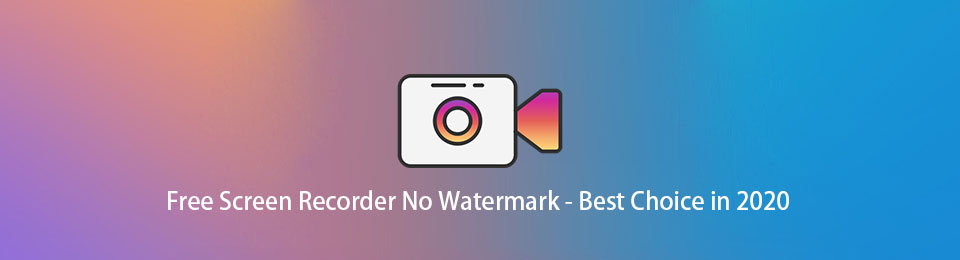
Lo que es peor, agrega una marca de agua al video que grabó.
Es realmente frustrante para las personas que solo quieren un video claro. ¿Puedes encontrar un grabador de pantalla gratis sin marca de agua?
En esta publicación, presentaremos los 4 mejores grabadores de pantalla sin marca de agua para usted.

Lista de Guías
1. Grabador de pantalla FoneLab (Windows / Mac)
Aquí viene la pregunta, ¿cuál es la mejor grabadora de pantalla sin marca de agua?
FoneLab Screen Recorder Es una de las mejores opciones para ti. Es una herramienta poderosa para ayudar a las personas a grabar pantalla, cámara web, micrófono, sonido del sistema y más en consecuencia. Puedes probarlo fácilmente juego en línea, audio, reuniones en línea y lo que quieras en la computadora sin demoras.
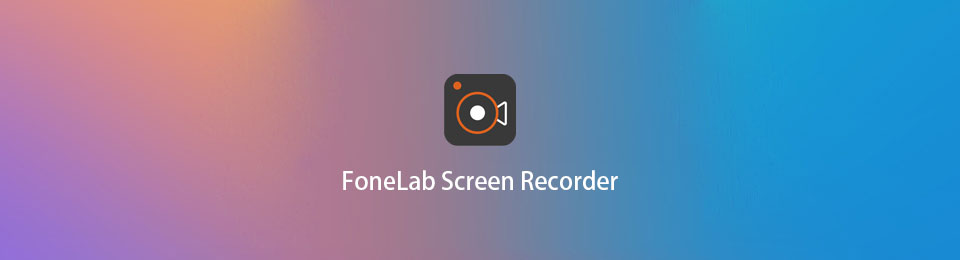
PROS
- Capture video y audio gratis de 3 minutos y puede obtener una versión actualizada sin límite de tiempo.
- Puede agregar anotaciones, texto, flechas, formas, etc. cuando está grabando.
- Está habilitado para mostrar el cursor del mouse y grabar el clic del mouse durante el procedimiento.
- Ocultar los iconos del escritorio al grabar.
- Ocultar barra de tareas del sistema al grabar.
- Personaliza las preferencias de grabación.
- Grabe alrededor del mouse o siga el mouse.
- Bloquee y grabe la ventana.
- Excluir la ventana y grabar.
- Disponible para Windows y Mac.
- Grabe video, audio y cámara web al mismo tiempo.
- Sin marca de agua.
CONTRAS
- Sin versión de Linux
Cómo grabar la pantalla en la computadora con el grabador de pantalla FoneLab
Es realmente fácil de usar, puede grabar un video con unos pocos clics. Aquí presentaremos sus características claramente.
FoneLab Screen Recorder le permite capturar videos, audio, tutoriales en línea, etc. en Windows / Mac, y puede personalizar fácilmente el tamaño, editar el video o audio, y más.
- Grabe video, audio, cámara web y tome capturas de pantalla en Windows / Mac.
- Vista previa de datos antes de guardar.
- Es seguro y fácil de usar.
Paso 1Descarga e instala FoneLab Screen Recorder del sitio oficial. Luego se iniciará automáticamente.
Paso 2Puede ver 4 opciones, que incluyen Grabadora de video, Grabadora de audio, Captura de pantalla y Más. Deberías seleccionar Grabadora de video aquí si quieres grabar la pantalla en la computadora.

Paso 3Seleccione el área de grabación aquí. Puedes hacer clic Full para capturar toda la pantalla o seleccionar Personalizado para confirmar que quieres grabar región fija or seleccione región / ventana en consecuencia. Y también puedes habilitar Webcam, Sistema de sonido y Micrófono si quieres grabar audio o cámara web al mismo tiempo.

Puedes hacer clic Grabador avanzado debajo de la naranja REC botón para grabar alrededor del mouse or excluir una ventana.
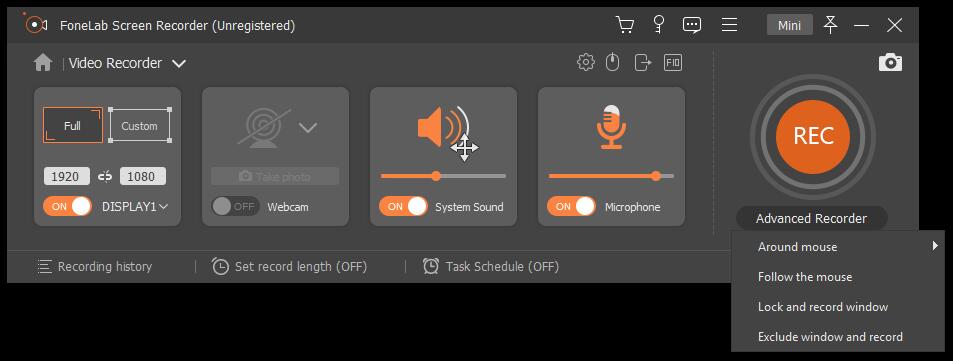
Además, personalice las preferencias a través de botón de menú > Preferencias está disponible. Para que pueda cambiar la configuración de vea la grabación, ratón, teclas de acceso rápido, salida y otros haga clic aquí
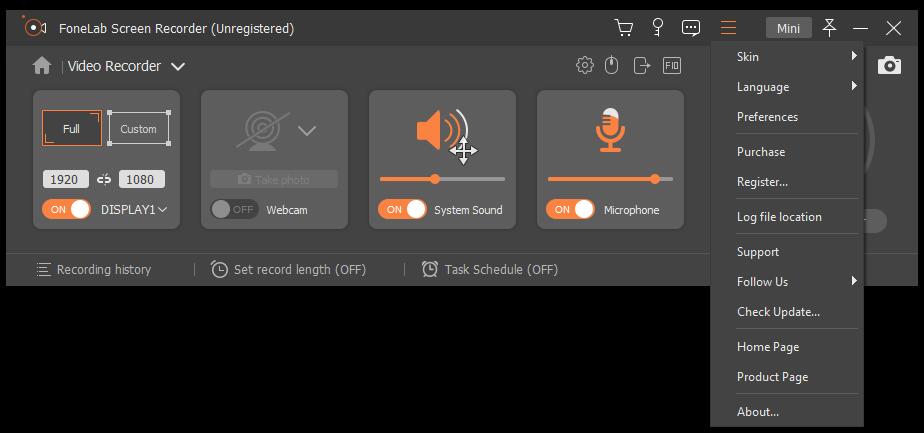
Paso 4Haga Clic en REC botón para comenzar a grabar. Puede ver que hay algunas herramientas de edición después de hacer clic en edición a lápiz icono. Es conveniente agregar texto, pintura, formas y más durante la grabación.

Paso 5Haga clic en el cuadrado rojo icono para detener la grabación cuando haya terminado. Puede recortar videos aquí para eliminar las partes no deseadas. Hacer clic Guardar y elija una ubicación para almacenar su video grabado.

FoneLab Screen Recorder le permite capturar videos, audio, tutoriales en línea, etc. en Windows / Mac, y puede personalizar fácilmente el tamaño, editar el video o audio, y más.
- Grabe video, audio, cámara web y tome capturas de pantalla en Windows / Mac.
- Vista previa de datos antes de guardar.
- Es seguro y fácil de usar.
2. OBS (Windows / Mac / Linux)
OBS (Open Broadcaster Software) es uno de los programas de grabación de pantalla gratuitos y de código abierto más populares en computadoras sin marca de agua. En comparación con otros competidores, funciona en Windows, Mac y Linux. Mientras que otros no siempre tienen las opciones de Linux. Más importante aún, puede usarlo para captura de audio de pantalla o video, así como crear escenas hechas de imágenes, cámara web de texto, capturas de ventanas y más.
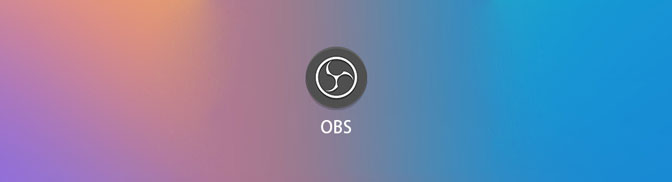
PROS
- Es un programa de grabación multiplataforma.
- Admite Windows 7 y posterior, macOS 10.11 y posterior, Linux.
- Puede silenciar el audio o ajustar el volumen.
- Vista previa de un video en vivo para monitorear la escena actual.
- Puedes elegir temas oscuros o claros.
- Hay 2 ventanas de vista previa de lienzo en modo Studio.
- Las escenas son grupos de video, texto y audio.
- Puede agregar complementos para ampliar la funcionalidad.
CONTRAS
- No es fácil de usar.
3. Quick Time (Mac)
En cuanto al usuario de Mac, QuickTime siempre será la primera opción del grabador de pantalla gratuito sin marca de agua en Mac. ¿Crees que es solo un jugador? No exactamente. Grabadora QuickTime es una función incorporada en Mac para reproducir archivos multimedia, así como editar archivos de video, duplicar iPhone a Mac, etc.
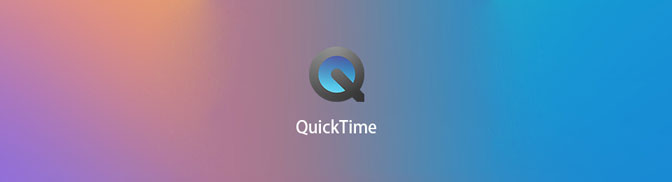
PROS
- Cortar, copiar, pegar y fusionar video y archivos de audio.
- Guarde las películas QuickTime existentes de la web directamente en la unidad de disco duro.
- Codifica y transcodifica video y audio de un formato a otro.
- Es compatible con los formatos AAC, FLAC, MACE, MIDI, GIF, MOV, QT, 3GP, 3G2, JPEG, etc.
- Comprimir video o archivos de audio.
- Graba video y audio en pantalla.
- Es compatible con Windows Vista, Mac OS X Leopard.
CONTRAS
- No está disponible en sistemas operativos Windows posteriores.
- Puede usarlo para ver imágenes más.
- No se puede grabar sonido interno.
FoneLab Screen Recorder le permite capturar videos, audio, tutoriales en línea, etc. en Windows / Mac, y puede personalizar fácilmente el tamaño, editar el video o audio, y más.
- Grabe video, audio, cámara web y tome capturas de pantalla en Windows / Mac.
- Vista previa de datos antes de guardar.
- Es seguro y fácil de usar.
4. Reproductor de Windows Media (Windows)
La última grabador de pantalla libre sin marca de agua es Windows Media Player. Es uno de los reproductores multimedia integrados en Windows desde 1991, los usuarios de Microsoft siempre reproducen audio, video y ven imágenes en la computadora con él. Es una de las opciones convenientes para el entretenimiento todo el tiempo. Bueno, también te ayuda a capturar la pantalla en la computadora y captura de pantalla imágenes fijas de videos si tu quieres. Puede ser más que un simple jugador para ti.
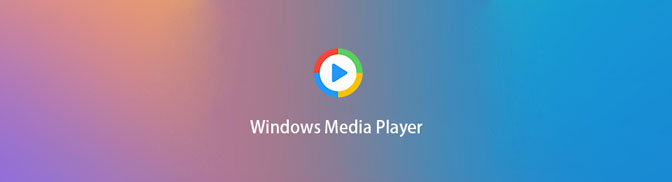
PROS
- Es compatible con WAV, MP3, H.264, MOEG-4, ASF, WMA, MOV, MP4 y varios formatos.
- Las funciones de grabación, extracción y reproducción de discos están disponibles.
- Los ajustes universales de brillo, contraste, saturación y tono y otras funciones están disponibles para los formatos de video compatibles.
- Puede transmitir contenido multimedia con el servidor multimedia UPnP.
- Proporciona máscaras corporativas y reversas.
- Está disponible en Windows, Mac OS 7, Mac OS X y Solaris.
CONTRAS
- No está disponible para macOS posterior.
Resumen Final
Hay varios grabadores de pantalla gratuitos (sin marca de agua) que puede elegir, compare lo mencionado anteriormente y seleccione el que más le convenga.
FoneLab Screen Recorder le permite capturar videos, audio, tutoriales en línea, etc. en Windows / Mac, y puede personalizar fácilmente el tamaño, editar el video o audio, y más.
- Grabe video, audio, cámara web y tome capturas de pantalla en Windows / Mac.
- Vista previa de datos antes de guardar.
- Es seguro y fácil de usar.
